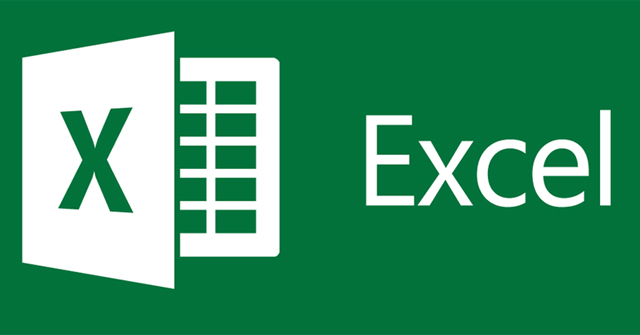Để có thể làm rõ nội dung hơn, tính năng có sẵn tạo ghi chú hay commet trên Excel và Word sẽ giúp người dùng thực hiện công việc đó. Khi bạn muốn đánh dấu thông tin quan trọng, giải thích nội dung,… nhưng không muốn trình bày nhiều trong cột hoặc dòng có thể tạo ghi chú cho nội dung đó. Và người xem sẽ nhìn thấy ngay khung ghi chú khi mở bảng dữ liệu, thống kê trên Excel.
Tuy nhiên trong trường hợp bảng dữ liệu nhiều ghi chú và toàn bộ các ghi chú đều hiện ra, sẽ gây khó chịu cho người xem. Vì thế, tốt nhất bạn nên ẩn đi những ghi chú đã tạo trên Excel. Bài viết dưới đây sẽ hướng dẫn chi tiết bạn đọc cách ẩn hoặc hiện lại những ghi chú trên Excel.
- MS Excel – Bài 4: Thao tác với dòng, cột, sheet
- Cách tạm thời ẩn hàng, cột trong Excel 2013
- Thay màu giữa các dòng khác nhau trong Microsoft Excel
Hướng dẫn ẩn, hiện ghi chú trên Excel
Bước 1:
Tại giao diện bảng dữ liệu Excel muốn ẩn đi nội dung ghi chú đã tạo, chúng ta nhấp vào tab Review rồi bỏ chọn tại Show All comment.
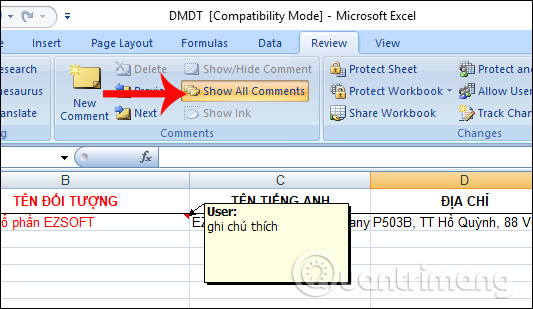
Ngay sau đó, ghi chú đã được ẩn đi trên Excel. Với những dòng hay cột có ghi chú, bạn sẽ nhìn thấy biểu tượng dấu đỏ đánh dấu như hình. Để xem nội dung ghi chú, chi cần di chuột vào vào nội dung đó là được.

Bước 2:
Để hiện lại khung ghi chú đó, chúng ta cũng click vào tab Review và cũng click lại vào Show All comment.

Ngoài ra có một cách khác để thiết lập tính năng ẩn hoặc hiện nội dung chú thích trong Excel, đó là thực hiện trong Excel Options. Cick vào biểu tượng Office ở góc trái trên cùng giao diện, sau đó chọn tiếp Excel Options.

Chuyển sang danh sách tùy chọn. Ở đây người dùng nhấp vào mục Advanced ở danh sách bên trái giao diện.

Nhìn sang nội dung bên phải, kéo xuống mục Display. Bạn tích chọn vào mục No comments or indicators rồi nhấn OK để lưu lại.

Cách làm này sẽ ẩn ghi chú trên bảng dữ liệu Excel, đồng thời không cho xuất hiện biểu tượng dấu đỏ ở những nội dung có kèm chú thích nữa. Để hiển thị lại chúng ta cũng chỉ cần tích chọn vào Show All comment là được.

Trên đây là cách để ẩn hoặc hiện ghi chú trên bảng dữ liệu Excel. Việc tùy chỉnh comment trên Excel rất đơn giản và chúng ta sẽ thực hiện ngay trên tab Review, tính năng sẵn có trên thanh Ribbon. Trong trường hợp người dùng muốn ẩn hoàn toàn ghi chú, bao gồm cả dấu đỏ đánh dấu thì cần thực hiện trực tiếp trong Excel Options theo bài viết bên trên.
Video hướng dẫn ẩn, hiện ghi chú Excel
Chúc các bạn thực hiện thành công!
- Bạn muốn in văn bản, dữ liệu trong Microsoft Excel. Không đơn giản như Word hay PDF đâu nhé! Hãy đọc bài sau!
- Một nhóm nghiên cứu đã giật giải trị giá 100,000 USD cho phương pháp phát hiện lừa đảo mới
- Nọc độc thằn lằn có thể mang lại bước đột phá trong điều trị đông máu
- Cách để chỉ cài Word, Excel trong bộ Office 2016
- Cách dùng ứng dụng ghi chú GNotes – Note, Notepad & Memo Android
- Cách chuyển dãy số thành ngày tháng trong Excel